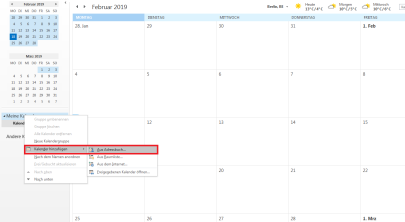Funktionspostfächer
Ein Funktionspostfach ist ein Groupware-Postfach, das eine bestimmte Funktion abbildet. Mehrere Personen, können mit Hilfe eines gemeinsamen Postfaches eine zentrale Funktion ausüben.
Um ein Funktionspostfach zu erhalten, müssen Sie sich an Ihren zuständigen Groupware-Beauftragten wenden.
Nutzung von Funktionspostfächern
Outlook
Zugriff
Mit Outlook können Sie ein Funktionspostfach öffnen, indem Sie den „Ordner eines anderen Benutzers (Funktionspostfach)“ auswählen.
Dafür benötigen Sie eine TU-ID und in Outlook muss Ihr Groupware-Konto eingerichtet sein.
Eine Anleitung wie Sie auf Ordner eines anderen Benutzers zugreifen können, finden Sie hier. Sie müssen lediglich die Adresse des Funktionspostfaches eingeben, anstatt die eines Benutzers.
Das „Von“-Feld
Um im Namen des Funktionspostfachs Nachrichten zu versenden, muss das Konto des Funktionspostfachs über den Button „Von“ ausgewählt sein.
Kalender freigeben
Kalender von Funktionspostfächer sollten in der Groupware Weboberfläche freigegeben werden. Unter Outlook kann es in vielen Fällen zu Problemen kommen. Eine Anleitung wie Sie Kalender in der Weboberfläche freigeben können, finden sie hier.
Posteingangsregeln
Posteingangsregeln für Funktionspostfächer können nicht in Outlook erstellt werden. Um um Posteingangsregeln für Funktionspostfächer zu erstellen, muss die Groupware Weboberfläche verwendet werden. Eine Anleitung zum Erstellen von Posteingangsregeln in der Weboberfläche finden Sie hier.
Thunderbird
Über IMAP, z. B. mit Thunderbird, können Sie ebenfalls auf ein Funktionspostfach zugreifen. Hierfür müssen Sie in einem E-Mail-Programm ein weiteres Konto hinzufügen. Konfigurationseinstellungen sowie eine Anleitung für Thunderbird finden Sie hier.
Einloggen an einem Funktionspostfach (wenn Sie kein persönliches Postfach in der Groupware besitzen)
Per Groupware-Weboberfläche ist der Zugriff auf ein Funktionspostfach auch ohne persönliches Groupware-Postfach möglich. Eine Anleitung finden Sie hier.
Verteilergruppen
Freigabe an Gruppen
Freigaben an einen größeren Personenkreis sollten über Verteilergruppen geregelt werden. Verteilergruppe befinden sich im globalen Adressbuch. Wenn Sie einer Verteilergruppe bestimmte Rechte vergeben, habe alle Mitglieder in dieser Verteilergruppe diese Rechte.
Frei-/Gebucht Zeiten
Frei-/Gebucht Zeiten sind innerhalb Ihrer Einrichtung für alle Mitglieder standardmäßig sichtbar, es müssen keine zusätzlichen Berechtigungen gesetzt werden.
Wenn Sie Ihre Frei-/Gebucht Zeiten anderen Personen oder Einrichtungen zugänglich machen möchten, müssen Sie eine weitere Berechtigung freigeben. Dies können Sie z.B. unter Outlook 2010/2013 in den Eigenschaften im Reiter „Berechtigungen“ festlegen.
Terminfindung
Zugriff auf die Frei-/Gebucht Zeiten in Outlook:
- Gehen Sie in die Kalenderansicht.
- Rechtsklick auf „Meine Kalender“,
- „Kalender hinzufügen“. Alternativ können Sie auch in der Symbolleiste auf „Kalender öffnen“ klicken.
- Wählen Sie „Aus Adressbuch“ den entsprechenden Kontakt aus dem Adressbuch aus.
- Bestätigen Sie abschließend Ihre Auswahl mit „OK“.